آموزش طراحی لوگو نوشتاری در فتوشاپ ✔️(+فیلم رایگان)
آموزش طراحی لوگو نوشتاری در فتوشاپ طراحی لوگو، یک فرآیند خلاقانه است که به شما…

رایگان!
فقط برای نفر دیگر موجود است
آموزش طراحی لوگو نوشتاری در فتوشاپ
طراحی لوگو، یک فرآیند خلاقانه است که به شما در شناسایی برندتان کمک میکند. لوگو، به عنوان یک نماد بصری، نقش مهمی در ارتقای تصویر شما دارد و شما را به عنوان یک حرفهای به نمایش میگذارد. اما بسیاری از افراد که وبسایت یا فروشگاه آنلاین خود راهاندازی میکنند، هزینههای زیادی را برای خرید یک لوگوی حرفهای تجاری پرداخت میکنند. اما اگر شما دقیقاً میدانید چه نوع لوگویی میخواهید، چرا خودتان یک لوگوی نوشتاری ایجاد نکنید؟ در این دوره فتوشاپ، از موشن کده، به طراحی لوگوی نوشتاری در فتوشاپ برای مبتدیان ارائه می پردازیم تا شما بتوانید خودتان لوگوی خود را طراحی کنید.
در ادامه یک راهنمای کلی برای طراحی لوگو نوشتاری در فتوشاپ آورده شده است:
قدم ۱: ایجاد فایل جدید
- باز کردن فتوشاپ و ایجاد فایل جدید: برای ایجاد فایل جدید، به منوی “File” بروید و بر روی “New” کلیک کنید. در پنجرهای که ظاهر میشود، میتوانید تنظیمات مربوط به اندازه، رنگ و رزولوشن فایل را انتخاب کنید. اندازه و رزولوشن معمول برای لوگوها یک فایل با اندازه کوچک است، مانند 1000 پیکسل در 1000 پیکسل با رزولوشن 300 پیکسل در اینچ.
- رنگ پسزمینه: پس از ایجاد فایل جدید، میتوانید رنگ پسزمینه را انتخاب کنید. از پنل “Layers” در پایین صفحه فتوشاپ یک لایه جدید ایجاد کنید و با استفاده از ابزار “Paint Bucket” رنگ پسزمینه را تعیین کنید.
قدم ۲: انتخاب نوع قلم
- انتخاب ابزار “Horizontal Type Tool” از نوار ابزارها: این ابزار به شما امکان میدهد متن مورد نظرتان را در صفحه بنویسید.
- انتخاب قلم مناسب: از نوار بالای صفحه فتوشاپ، قلم دلخواه خود را انتخاب کنید. میتوانید قلمهای مختلف را از فونتهای نصب شده در سیستم خود انتخاب کنید یا قلمهای طراحی شده خاص را دریافت و نصب کنید.
قدم ۳: طراحی متن لوگو
- کلیک بر روی صفحه: روی صفحه کلیک کنید و متن مورد نظر خود را تایپ کنید. در این مرحله، اندازه و موقعیت متن میتواند تغییر کند.
- تنظیم اندازه و موقعیت متن: از نوار بالای صفحه، میتوانید اندازه و قلمهای متن را تغییر دهید و متن را به دلخواه خود شخصی سازی کنید. همچنین، با کلیک بر روی لایه متن در پنل “Layers” میتوانید تغییراتی مانند رنگ، حالتهای مختلف و انواع جلوههای گرافیکی دیگر را بر روی متن اعمال کنید.
قدم ۴: اضافه کردن جلوههای ویژه
- افکتهای لایه: با انتخاب لایه متن در پنل “Layers”، میتوانید افکتهای مختلف را به لایه متن اعمال کنید. این افکتها شامل سایه، برجسته، خم شدن، انعکاس و غیره هستند. با کلیک بر روی دکمه “fx” در پایین پنل “Layers” میتوانید به این افکتها دسترسی پیدا کنید.
- تغییر رنگ متن: اگر میخواهید رنگ متن را تغییر دهید، میتوانید با انتخاب ابزار “Horizontal Type Tool” و کلیک بر روی متن، رنگ جدید را انتخاب کنید.
قدم ۵: ذخیره و صدور لوگو
- ذخیره فایل: برای ذخیره کردن لوگو، به منوی “File” بروید و بر روی “Save As” کلیک کنید. در پنجرهای که ظاهر میشود، نام فایل را تعیین کنید و فرمت مورد نظرتان را انتخاب کنید. فرمتهای معمول برای لوگوها PNG و JPEG هستند.
- صدور لوگو: در صورت نیاز به صدور لوگو با رزولوشن و فرمتهای مختلف، میتوانید از قابلیتهای صدور فایل فتوشاپ استفاده کنید. به منوی “File” بروید و بر روی “Export” یا “Save for Web” کلیک کنید. در پنجرهای که ظاهر میشود، میتوانید تنظیمات مربوط به رزولوشن، فرمت، کیفیت و سایز لوگو را تعیین کنید و فایل را صادر کنید.
این یک راهنمای کلی برای طراحی لوگو نوشتاری در فتوشاپ است. برای حصول از نتیجه بهتر، میتوانید با استفاده از ابزارها و قابلیتهای دیگر فتوشاپ، ایدههای خلاقانهتری را پیاده کنید و با روشهای مختلف آزمایش کنید.
پکیج پیشنهادی: دوره آموزش لوگو در ایلوستریتور
۶ نکته مهم در طراحی لوگو تایپ در فتوشاپ
در فرآیند طراحی لوگوی نوشتاری، ما با چالش انتخاب حروف آشنا هستیم. هر حرف دارای ویژگیها و شخصیت خاص خود است و انتخاب درست آنها بسیار مهم است. با توجه به تعداد زیاد حروف موجود، گاهی انتخاب گزینههای ایدهآل به نظر سخت میآید. اما ما در اینجا هستیم تا به شما نکاتی در مورد انتخاب و طراحی حروف در لوگوهای نوشتاری بیان کنیم.
۱/ اصول را بدانید
قبل از شروع به طراحی لوگو نوشتاری، مهم است که اصول کلی را در نظر داشته باشید. این اصول شامل مواردی مانند انواع فونتها (سریف، سنس سریف، اسکریپت و غیره)، فواصل مناسب بین حروف، ارتفاع خطوط و سایر عوامل تایپوگرافی است.
اگر شما یک مبتدی در این حوزه هستید، بهتر است ابتدا جستجو کنید و اصول کلی تایپوگرافی را فرابگیرید. همچنین، نمونههایی از کارهای تایپوگرافی طراحان معروف را مرور کنید. این کار به شما کمک میکند تا استانداردهای تایپوگرافی را بهتر بفهمید و در زمان طراحی لوگو از آنها بهرهبری کنید.
۲/ مخاطبان را در نظر بگیرید
یک نکته کلیدی دیگر که در کنار آموزش طراحی لوگو نوشتاری در فتوشاپ باید به آن توجه کنید، نظر و انتظار مخاطبان است. به عبارت دیگر، باید در نظر داشته باشید که مخاطبان از شما چه نوع لوگویی انتظار دارند و به چه شکلی باید طراحی کنید.
به عنوان مثال، اگر مخاطبان شما انتظار دارند که لوگوی شما سنتی و کلاسیک باشد، باید از تایپوگرافیها و عناصری با طراحی سنتی استفاده کنید. در مقابل، اگر در حوزهای مدرن و فناوری فعالیت میکنید، باید از تایپوگرافیها و عناصر مدرن و خلاقانه استفاده نمایید.
برای درک بهتر انتظارات مخاطبان، میتوانید تحقیقات بازاری انجام دهید و با مشتریان و مخاطبان پتانسیل خود در ارتباط باشید. همچنین باید به خاطر داشته باشید که اگر قصد تغییر لوگوی یک برند را دارید، این تغییرات باید به آرامی و با دقت انجام شود تا مشتریان قبلی نسبت به لوگوی جدید احساس تازگی کنند و ارتباط با برند حفظ شود. به عنوان مثال، برند Gap در سال ۲۰۱۰ لوگوی خود را باز طراحی کرد، اما واکنشهای منفی مخاطبان باعث شد که این تغییرات به سرعت ترکیب شود و لوگوی قبلی به کار گرفته شود.
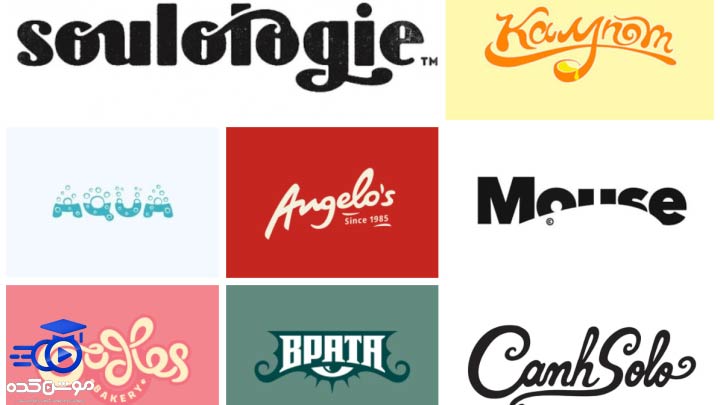
۳/ از ترندها استفاده نکنید
لوگوها به مرور زمان نمایانگر یک برند خواهند ماند. اما ممکن است ترندها و مدلهای فعلی در زمینه تایپوگرافی تغییر کنند و بعضی از طراحیها کاملاً منسوخ شوند. بنابراین، همیشه بهتر است از تکنیکهایی که در حال حاضر محبوب هستند، برای طراحی لوگو استفاده نکنید. چرا که این ممکن است به شما منجر به نیاز به بازطراحی لوگو در آینده شود.
اگر لوگویی را بدون توجه به ترندها طراحی کنید، این لوگو ممکن است به مدت چندین دهه نمایانگر برند باقی بماند. به عنوان مثال، لوگوی Jeep که در سال ۱۹۶۳ طراحی شده، تا امروز با کمی تغییر در طراحی اصلی خود استفاده میشود!
در نظر داشتن ترندها ممکن است زمانی مفید باشد که بخواهید یک لوگو را برای یک رویداد یا موقعیت موقتی طراحی کنید. به عنوان مثال، اگر قصد دارید لوگویتان را با توجه به جشنواره نوروز طراحی کنید تا در ایام عید به جای لوگوی اصلی در وبسایتتان استفاده شود، ممکن است از ترندها بهرهبرداری کنید. اما برای لوگوی اصلی برند که باید به مدت سالها ثابت بماند، استفاده از ترندها تصمیم خوبی نیست.
۴/ هر چه سادهتر، بهتر
استفاده از لوگوها به تمام اندازهها و اشکال مختلف رایج است، از کارت ویزیتهای کوچک گرفته تا بنرهای بزرگ بر روی اتوبان و… . در عین حال، سادگی همواره مد نظر قرار میگیرد. بنابراین، در طراحی لوگوهای فارسی در نرمافزار فتوشاپ، اولویت بزرگی را برای سادگی قائل شوید.
یک نکته مهم این است که شعار مربوط به برندتان را در نظر داشته باشید. سپس تلاش کنید این شعار یا پیام را تا جای ممکن خلاصه کرده و به شکل لوگو اجرایی کنید. البته باید توجه داشت که همه لوگوها نیازی به کمیتهای حداقلی ندارند، اما از هر لوگویی برای هر برند، عناصر اضافی را حذف کنید تا ظاهر آن تمیز باشد.
همچنین، توجه داشته باشید که در انتخاب تایپفیس برای لوگو، از فونتهایی که دارای جزئیات ظریف هستند، خودداری کنید. این جزئیات در اندازههای بزرگ جذاب به نظر میآیند، اما در اندازههای کوچک قابل تشخیص نیستند. اگر میخواهید لوگوی نوشتاریتان کمی پیچیدهتر باشد، میتوانید از دو نوع فونت مختلف استفاده کنید، اما حتماً مطمئن شوید که این دو فونت از نظر تایپوگرافی با یکدیگر همخوانی دارند.
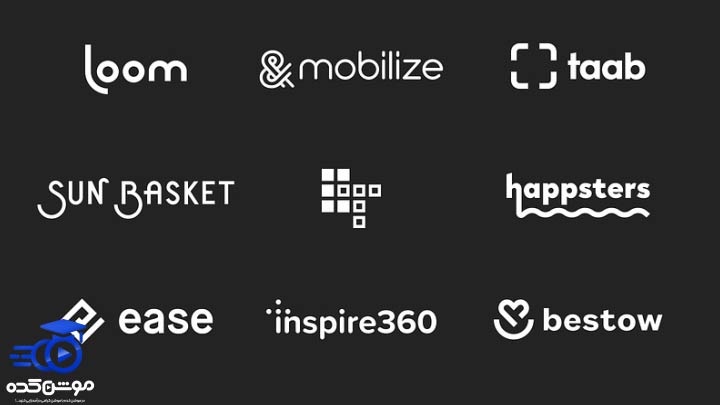
۵/ سبک خود را داشته باشید
بله، درست است که در آموزش طراحی لوگو در فتوشاپ، یک سری اصول کلی وجود دارد؛ اما همه این اصول به طور کامل کلی هستند و جزئی نیستند. بنابراین، نحوه ترکیب دقیق حروف به خودتان وابسته است. بنابراین، خلاقیت خود را به کار گیرید تا بتوانید لوگوی منحصر به فرد خود را طراحی کنید.
کارهایی که میتوانند یک لوگو را شخصیسازی کنند عبارتند از:
- نوع تغییر ظاهر حروف
- همپوشانی کاراکترها و حروف
- نوع ترکیب فونتها
- نوع حذف کردن بخشهایی از فونت
علاوه بر این، استفاده از کاراکترهای ویژه میتواند لوگوی شما را ویژهتر کند. به عنوان مثال، استفاده از کاراکتر “&” در یک لوگو میتواند آن را جذابتر نماید، به ویژه اگر از یک فونت متفاوت استفاده شود که با فونت اصلی برند هماهنگ باشد.
۶/ ترکیب کردن حروف و آیکونها
همچنین، افزودن آیکونها به لوگو میتواند به ارتقاء پیام برند نسبت به مخاطب کمک کند و ظاهر لوگو را جذابتر کند. با این حال، حتماً به این نکته توجه داشته باشید که استایل آیکون باید با فونت لوگو هماهنگ باشد. به عنوان مثال، اگر از یک فونت سنتی استفاده میکنید، آیکون نیز باید به سبک سنتی نزدیک باشد.
قبل از هرچیزی، فرم درخواست مشاوره را تکمیل کنید!
دوره های مرتبط
آموزش کار با مارکرها در افترافکت در 18 دقیقه رایگان
در این آموزش ویدئویی رایگان افترافکت از آکادمی موشن کده به آموزش کار با مارکرها در افترافکت یا نشانه گذاری با بررسی تنظیمات کامل می پردازیم.
آموزش طراحی پوستر در ایلوستریتور 💙(+فیلم رایگان)
در این آموزش رایگان ویدئویی از آکادمی موشن کده به آموزش طراحی پوستر در ایلوستریتور ورزشی در قالب یک پروژه ی حرفه ای می پردازیم.
آموزش کار با پروژه های آماده در پریمیر 💙(+فیلم رایگان)
در این آموزش ویدئویی رایگان به سراغ آموزش کار با پروژه های آماده در پریمیر می گردازیم و دو پروژه رو بطور کامل بررسی می کنیم.
آموزش نصب پلاگین و پریست در پریمیر
در این آموزش ویدئویی پریمیر از موشن کده به آموزش نصب پلاگین و پریست در پریمیر که مشکل و سوال دوستان تازه کار هست می پردازیم.
نظرات
رایگان!
فقط برای نفر دیگر موجود است
فقط برای نفر دیگر موجود است

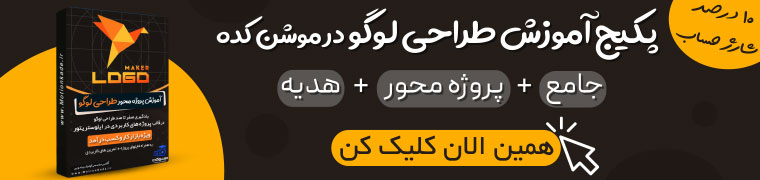





قوانین ثبت دیدگاه